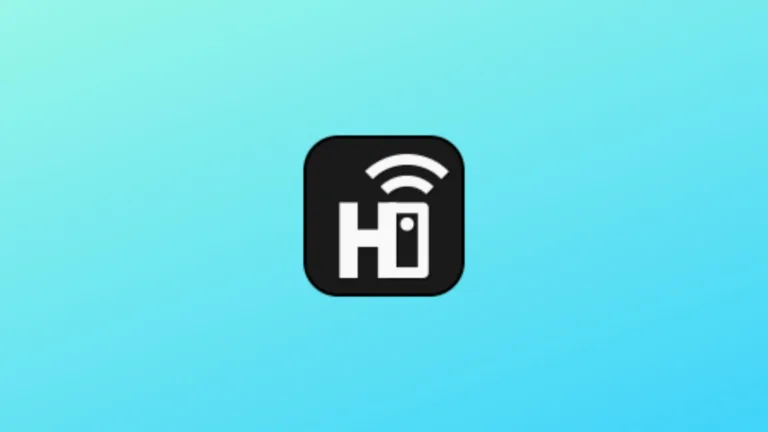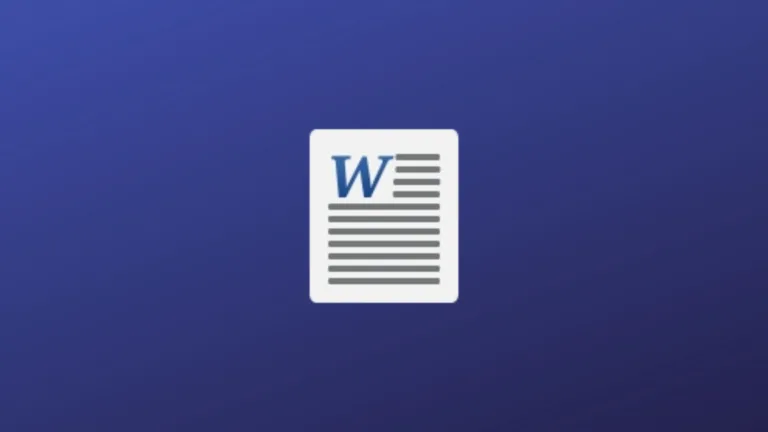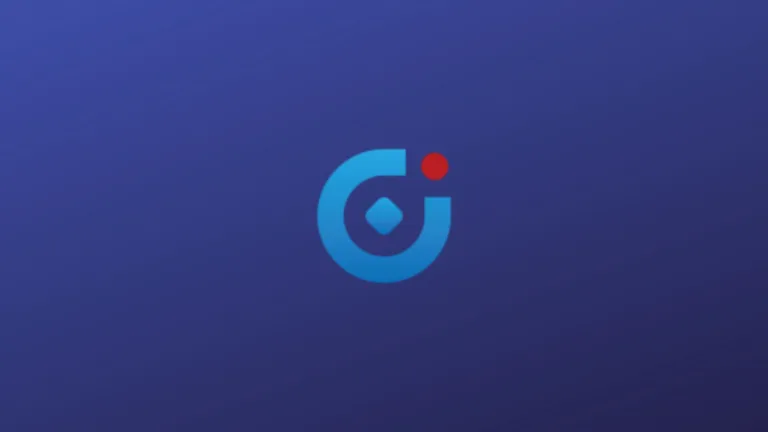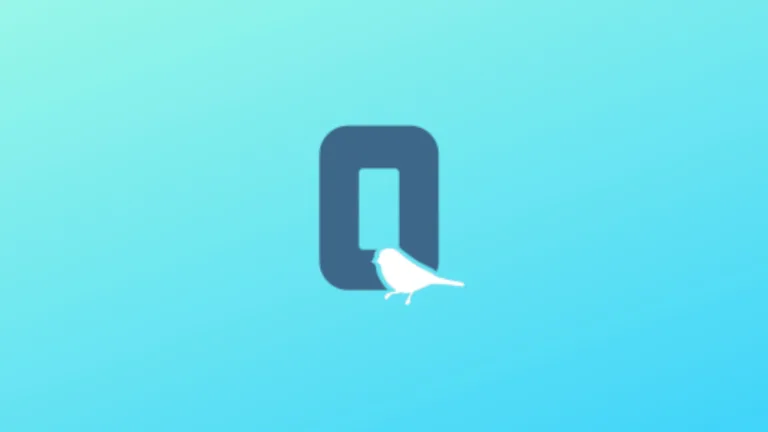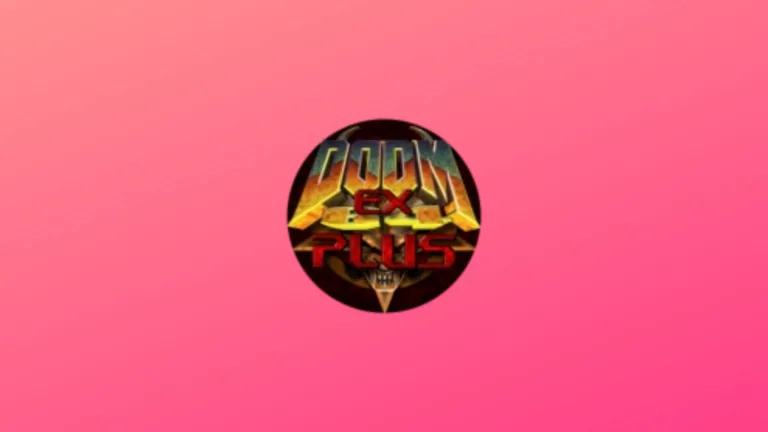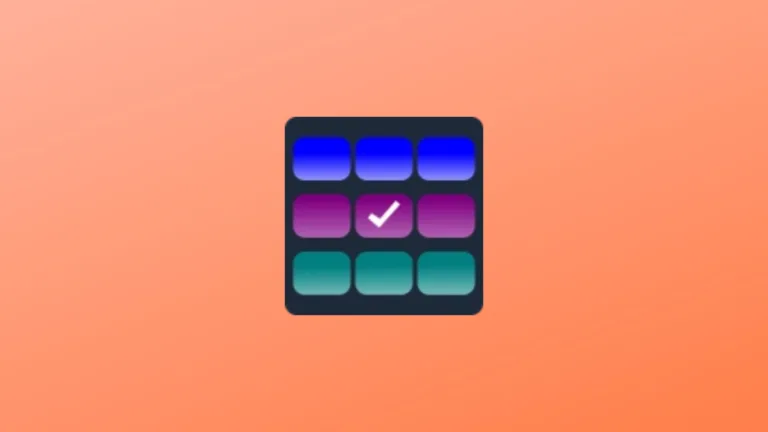Se você costuma se virar usando sistemas seja Windows ou Linux, sabe que às vezes podem acontecer problemas. No entanto, para tudo há solução. A dica de hoje é para quem está tendo problemas para salvar arquivos no Linux. Desta forma, se você possui uma partição criptografada e precisa recuperar os dados, este guia é para você. Vale lembrar que essa dica é para recuperar arquivos na partição /home no Linux.
No entanto, você pode ajustar os comandos para acessar e recuperar arquivos caso estejam em outra partição. Quem nunca passou por algum problema com partições criptografadas ou até mesmo as senhas que esquecemos? Bom, agora nós vamos por a mão na massa e acessar a partição de uma vez e recuperar os arquivos. Vamos entrar em modo root para podermos executar todos os passos, para isso execute o comando abaixo.
Acessando uma partição criptografada no Linux para recuperar dados
Para começar, e como já dito, vamos precisar do ROOT. Assim, execute o comando abaixo:
sudo suDigite a senha de root para logar-se.
Se você não sabe a partição, deverá listar as partições disponíveis no(s) hd(s), para isso digite:
fdisk -lNo próprio terminal você vai ter o seguinte retorno:
Disk /dev/sda: 500.1 GB, 500107862016 bytes
255 heads, 63 sectors/track, 60801 cylinders, total 976773168 sectors
Units = setores of 1 * 512 = 512 bytes
Sector size (logical/physical): 512 bytes / 512 bytes
I/O size (minimum/optimal): 512 bytes / 512 bytes
Disk identifier: 0x000736c1
Dispositivo Boot Start End Blocks Id System
/dev/sda1 * 2048 19531775 9764864 83 Linux
/dev/sda2 19533822 976771071 478618625 5 Estendida
/dev/sda5 19533824 27566079 4016128 82 Linux swap / Solaris
/dev/sda6 27568128 976771071 474601472 83 LinuxSe você tem apenas 1 disco no seu computador, a identificação em geral é “sda”. No comando, é possível que você encontre uma longa saída, mas role até o disco “sda”.
Montando a partição no Linux
Agora, como sabemos, todos os arquivos ficam armazenados na pasta /home. Para quem não está familiarizado, é lá que estão todos os seus documentos, vídeos, fotos, etc. Monte a partição em que a pasta /home se encontra. No meu caso em /dev/sda6:
mkdir /media/hdmount /dev/sda6 media/hdAgora precisamos acessar o wrap-passphrase. Acesse o diretório .ecryptfs dentro de sua /home.
cd /media/hd/home/.ecryptfs/seunome/.ecryptfsDepois que você entrar no diretório execute os seguintes comandos:
ecryptfs-unwrap-passphrase wrapped-passphraseFeito isto ele exibirá uma chave bem grande do tipo:
10u4563r47389a73648hi538d47302rt56É preciso que você anote em algum lugar de sua escolha esse código alfanumérico. Agora vamos precisar registrar as chaves no sistema.
Para registrar execute o seguintes comando:
ecryptfs-add-passphrase --fnekEm seguida você terá como retorno a seguinte mensagem:
Inserted auth tok with sig [xxxxxxxxxxxxxxxxxx] into the user session keyringInserted auth tok with sig [yyyyyyyyyyyyyyyyyy] into the user session keyringAgora vamos montar a pasta encriptada no Linux. Vamos criar um diretório para a pasta a ser montada com sua /home desencriptada:
mkdir /media/arquivosPara isso monte com o comando:
mount -t ecryptfs /media/hd/home/.ecryptfs/seunome/.Private /media/arquivosSelect cipher:
1) aes: blocksize = 16; min keysize = 16; max keysize = 32 (not loaded)
2) blowfish: blocksize = 16; min keysize = 16; max keysize = 56 (not loaded)
3) des3_ede: blocksize = 8; min keysize = 24; max keysize = 24 (not loaded)
4) twofish: blocksize = 16; min keysize = 16; max keysize = 32 (not loaded)
5) cast6: blocksize = 16; min keysize = 16; max keysize = 32 (not loaded)
6) cast5: blocksize = 8; min keysize = 5; max keysize = 16 (not loaded)
Selection [aes]: (Pressione enter)
Select key bytes:
1) 16
2) 32
3) 24
Selection [16]: (Pressione enter)
Enable plaintext passthrough (y/n) [n]: (Pressione enter)
Enable filename encryption (y/n) [n]: y
Filename Encryption Key (FNEK) Signature [xxxxxxxxxxxxxxx]: YYYYYYYYYYYYYY
WARNING: … … … ..
Would you like to proceed with the mount (yes/no)?: yes
Would you like to append … … warning in the future(yes/no)?: yes
Se tudo ocorreu bem aparecerá:
Successfully appended new sig to user sig cache file
Mounted eCryptfsPronto! Os arquivos na sua partição criptografada no Linux foram recuperados com sucesso. E por fim acesse os seus dados.
Abra o diretório:
cd /media/arquivoslsVocê também pode utilizar uma distribuição em modo live para salvar os arquivos por interface gráfica. Com a distribuição em modo live, apenas execute a ISO no computador com problemas. Em seguida, espete um pendrive ou um HD externo.
Depois, só abrir o gerenciador de arquivo pela distribuição em modo live e salvar os arquivos. No entanto, essa última parte do guia não substitui os passos anteriores.